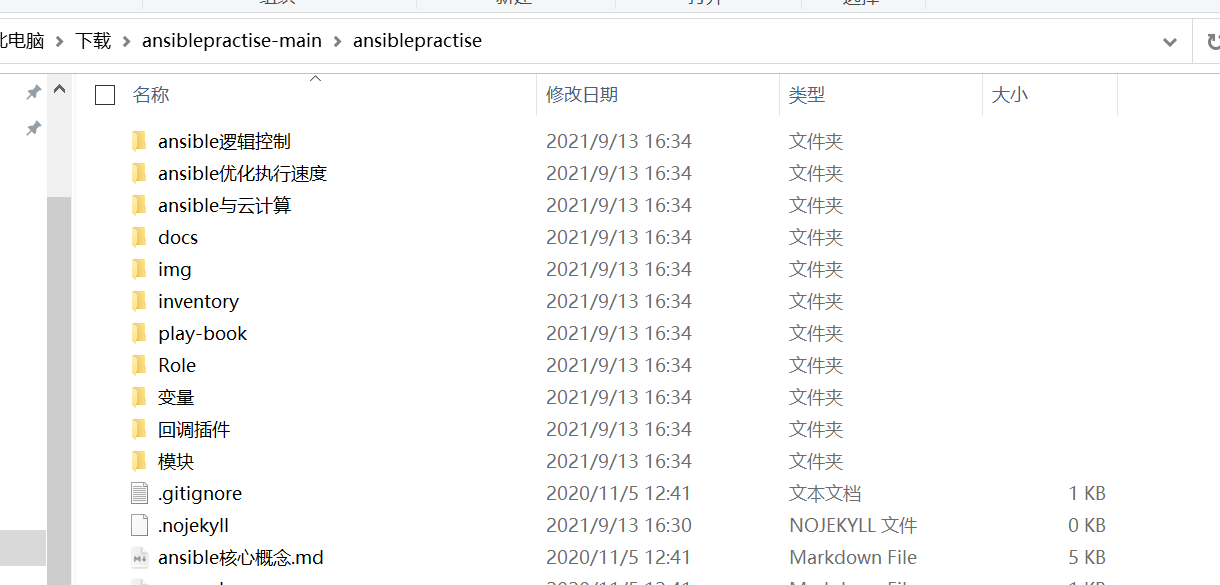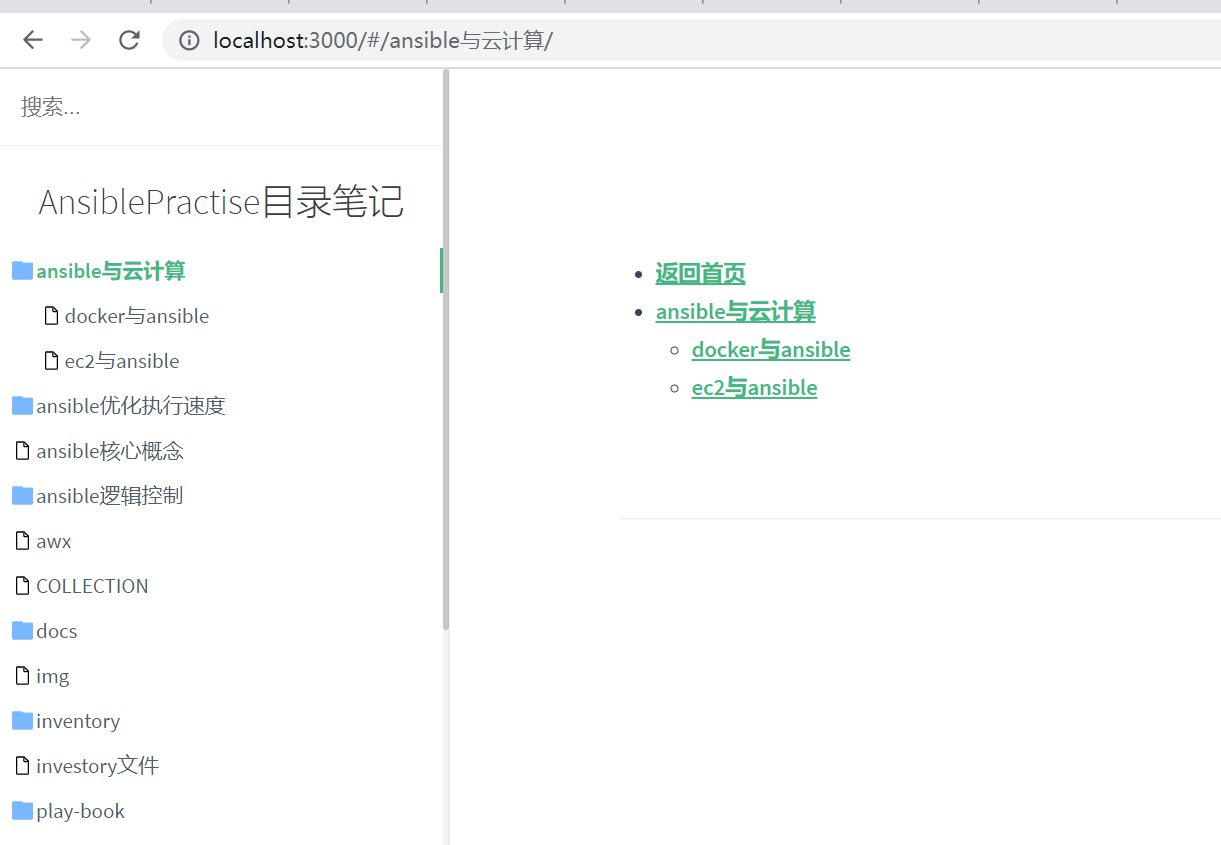1
2
3
4
5
6
7
8
9
10
11
12
13
14
15
16
17
18
19
20
21
22
23
24
25
26
27
28
29
30
31
32
33
34
35
36
37
38
39
40
41
42
43
44
45
46
47
48
49
50
51
52
53
54
55
56
57
58
59
60
61
62
63
64
65
66
67
68
69
70
71
72
73
74
75
76
77
78
79
80
81
82
83
84
85
86
87
88
89
90
91
92
93
94
95
96
97
98
99
100
101
102
103
104
105
106
107
108
109
110
111
112
113
114
115
116
117
118
119
120
|
<!DOCTYPE html>
<html>
<head>
<meta http-equiv="X-UA-Compatible" content="IE=edge,chrome=1" />
<meta name="viewport" content="width=device-width,initial-scale=1" />
<meta charset="UTF-8" />
<title>修改</title>
<link rel="icon" href="_media/Dakirby309-Simply-Styled-OS-Linux.ico" />
<link rel="stylesheet" href="//cdn.jsdelivr.net/npm/docsify@4/themes/vue.css" />
<link rel="stylesheet" href="//cdn.jsdelivr.net/npm/docsify-sidebar-collapse/dist/sidebar-folder.min.css" />
</head>
<body>
<div id="app"></div>
<script>
window.$docsify = {
name: "Linux目录笔记",
loadSidebar: true,
subMaxLevel: 2,
alias: {
"/.*/_sidebar.md": "/_sidebar.md",
},
auto2top: true,
coverpage: true,
toc: {
tocMaxLevel: 2,
target: "h2, h3, h4, h5, h6",
},
search: {
depth: 6,
noData: "没有搜到!",
placeholder: "搜索...",
namespace: "website-1",
},
pagination: {
previousText: "上一页",
nextText: "下一页",
crossChapter: true,
crossChapterText: true,
},
count: {
countable: true,
position: "top",
margin: "10px",
float: "right",
fontsize: "0.9em",
color: "red",
language: "chinese",
localization: {
words: "",
minute: "",
},
isExpected: true,
},
};
</script>
<script src="https://cdn.jsdelivr.net/npm/docsify@4/lib/docsify.min.js"></script>
<script src="//cdn.jsdelivr.net/npm/prismjs@1/components/prism-bash.min.js"></script>
<script src="//cdn.jsdelivr.net/npm/prismjs@1/components/prism-python.min.js"></script>
<script src="//cdn.jsdelivr.net/npm/prismjs@1/components/prism-cmake.min.js"></script>
<script src="//cdn.jsdelivr.net/npm/prismjs@1/components/prism-java.min.js"></script>
<script src="//cdn.jsdelivr.net/npm/prismjs@1/components/prism-csharp.min.js"></script>
<script src="//cdn.jsdelivr.net/npm/prismjs@1/components/prism-docker.min.js"></script>
<script src="//cdn.jsdelivr.net/npm/prismjs@1/components/prism-powershell.min.js"></script>
<script src="https://cdn.jsdelivr.net/npm/docsify-tabs@1/dist/docsify-tabs.min.js"></script>
<script src="https://cdn.jsdelivr.net/npm/docsify-copy-code@2/dist/docsify-copy-code.min.js"></script>
<script src="https://cdn.jsdelivr.net/npm/docsify-pagination@2/dist/docsify-pagination.min.js"></script>
<script src="https://cdn.jsdelivr.net/npm/docsify@4/lib/plugins/external-script.min.js"></script>
<script src="https://cdn.jsdelivr.net/npm/docsify@4/lib/plugins/ga.min.js"></script>
<script src="https://cdn.jsdelivr.net/npm/docsify@4/lib/plugins/search.js"></script>
<script src="https://cdn.jsdelivr.net/npm/docsify@4/lib/plugins/zoom-image.min.js"></script>
<script src="https://cdn.jsdelivr.net/npm/docsify-count@latest/dist/countable.min.js"></script>
<script src="https://cdn.jsdelivr.net/npm/docsify-sidebar-collapse/dist/docsify-sidebar-collapse.min.js"></script>
<script src="https://cdn.jsdelivr.net/npm/docsify-plugin-toc@1.1.0/dist/docsify-plugin-toc.min.js"></script>
<script src="//cdn.jsdelivr.net/npm/docsify/lib/plugins/emoji.min.js"></script>
</body>
</html>
|
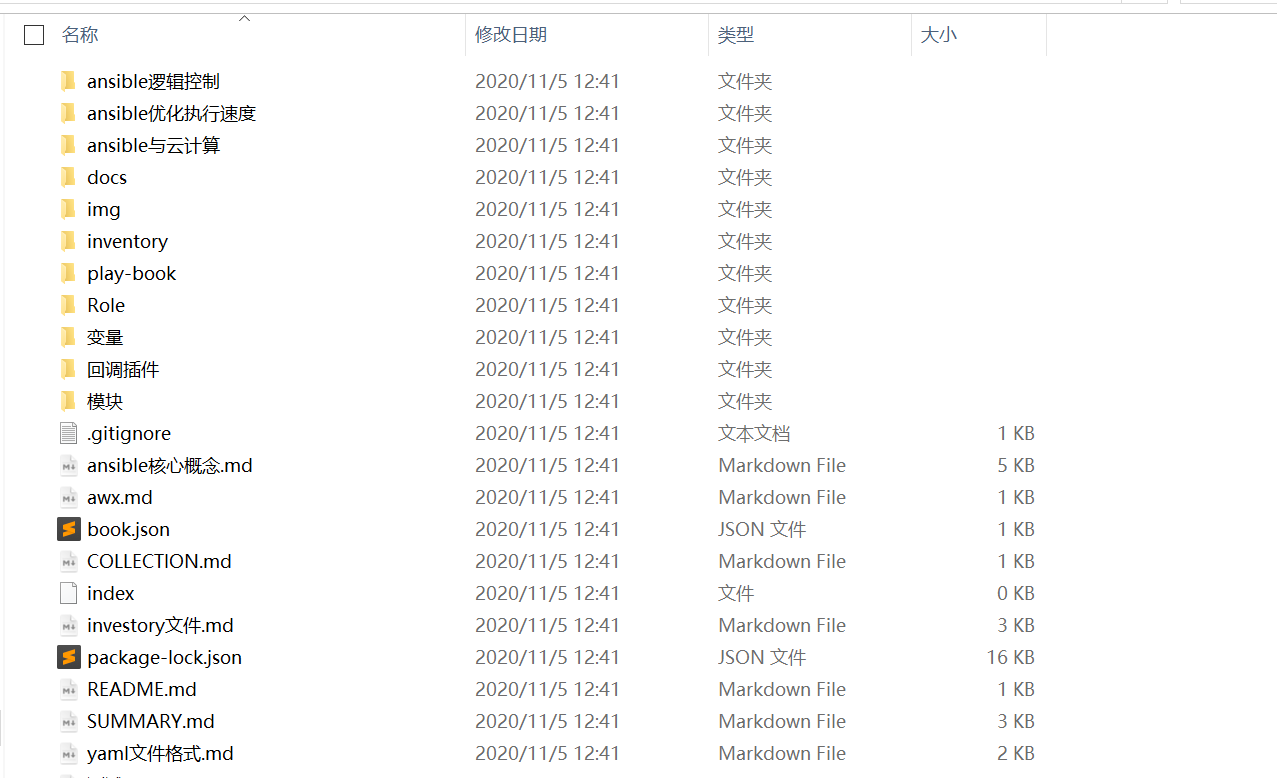 这里选择ansible practise
这里选择ansible practise